
Utiliser Siri sur Mac
Siri est un assistant intelligent qui est intégré à votre Mac pour vous aider à accomplir vos tâches. Après avoir activé Siri, vous pouvez l’utiliser afin d’effectuer vos tâches quotidiennes avec votre voix, ou en écrivant à Siri pour lui adresser vos demandes. Plus vous utilisez Siri, plus il sait ce dont vous avez besoin.
Vous trouverez ci-dessous quelques exemples de ce que Siri peut faire pour vous. Des exemples supplémentaires sont présentés tout au long du guide. Voulez-vous encore plus d’exemples? Demandez à Siri quelque chose comme « Que peux-tu faire? » Posez cette question à Siri à partir de n’importe quelle app — par exemple, Messages, Calendrier ou Plans — pour en savoir plus sur la façon dont Siri peut vous être utile.
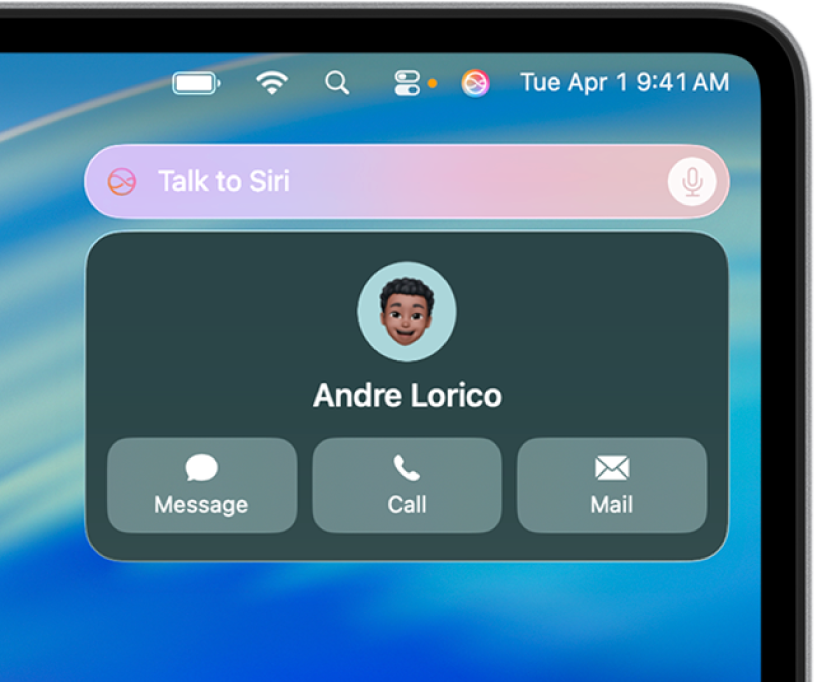
Obtenir des informations
Demandez à Siri d’épeler ou de traduire un mot, d’effectuer des calculs, d’obtenir des informations à partir du Web et bien plus encore.
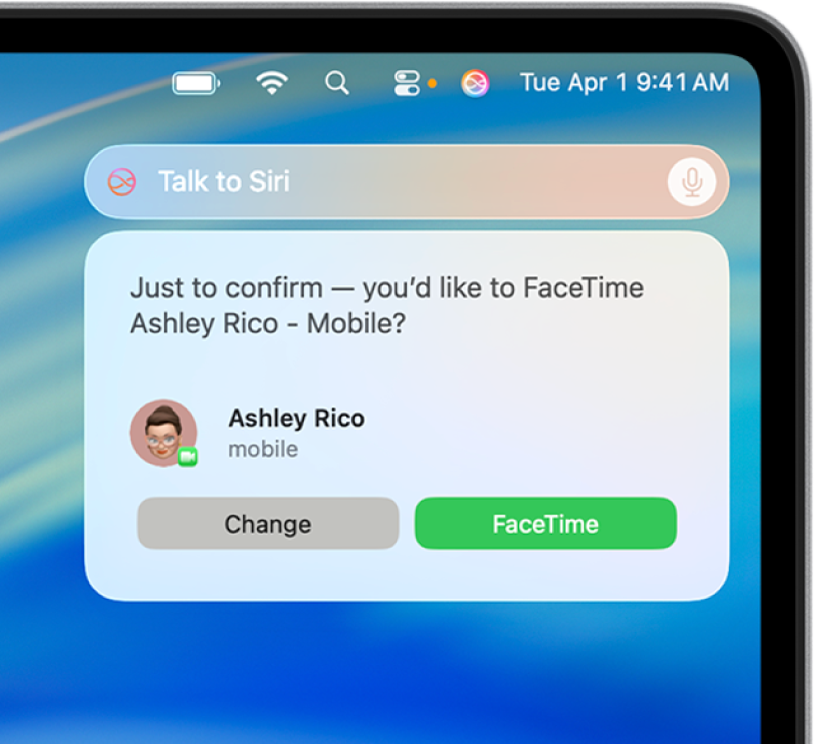
Appels, messages texte et courriels
Utilisez Siri avec les apps Téléphone, FaceTime, Messages et Mail pour rester en contact avec votre famille et vos amis, proches et éloignés.
Demandez à Siri de passer des appels, d’envoyer des messages texte et d’envoyer des courriels.
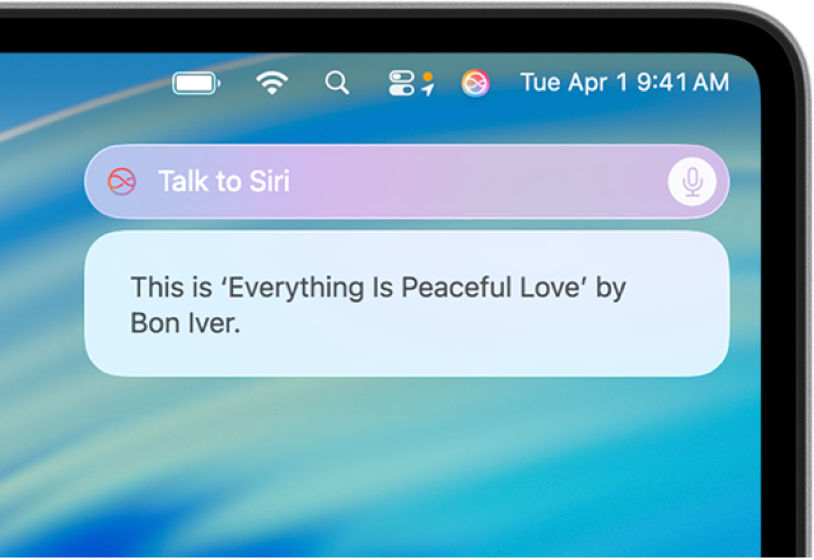
Écouter de la musique et des balados
Demandez à Siri de mettre votre musique et vos balados préférés, de même que de contrôler la lecture audio. Par exemple, demandez à Siri de faire jouer une chanson, de la mettre en pause ou de passer à la suivante.
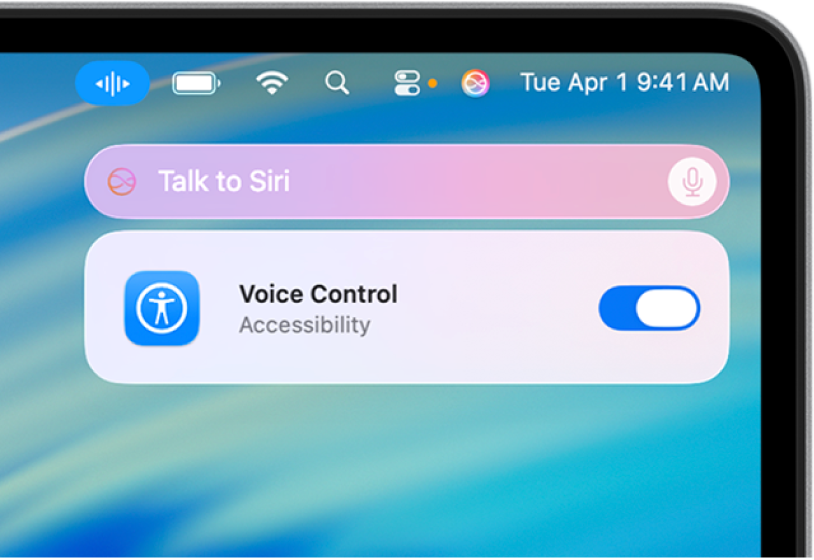
Contrôler les appareils Apple et les accessoires intelligents du domicile
Contrôlez votre Mac et vos autres appareils Apple simplement avec votre voix. Vous pouvez également contrôler les accessoires domotiques que vous avez configurés dans l’app Domicile.
Demandez à Siri de contrôler vos appareils Apple et accessoires intelligents du domicile
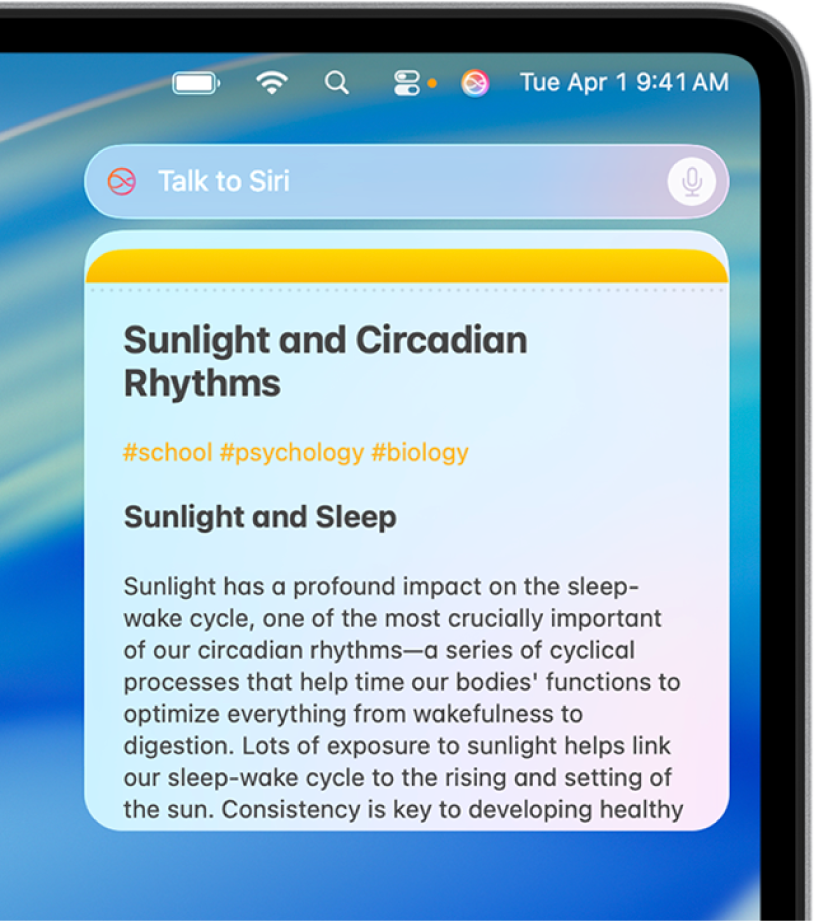
Utiliser Siri avec des apps
Demandez à Siri d’effectuer des actions dans les apps afin de vous aider à accomplir vos tâches quotidiennes. Par exemple, pendant que vos mains sont occupées à préparer un repas, demandez à Siri d’ajouter des articles à votre liste d’épicerie.
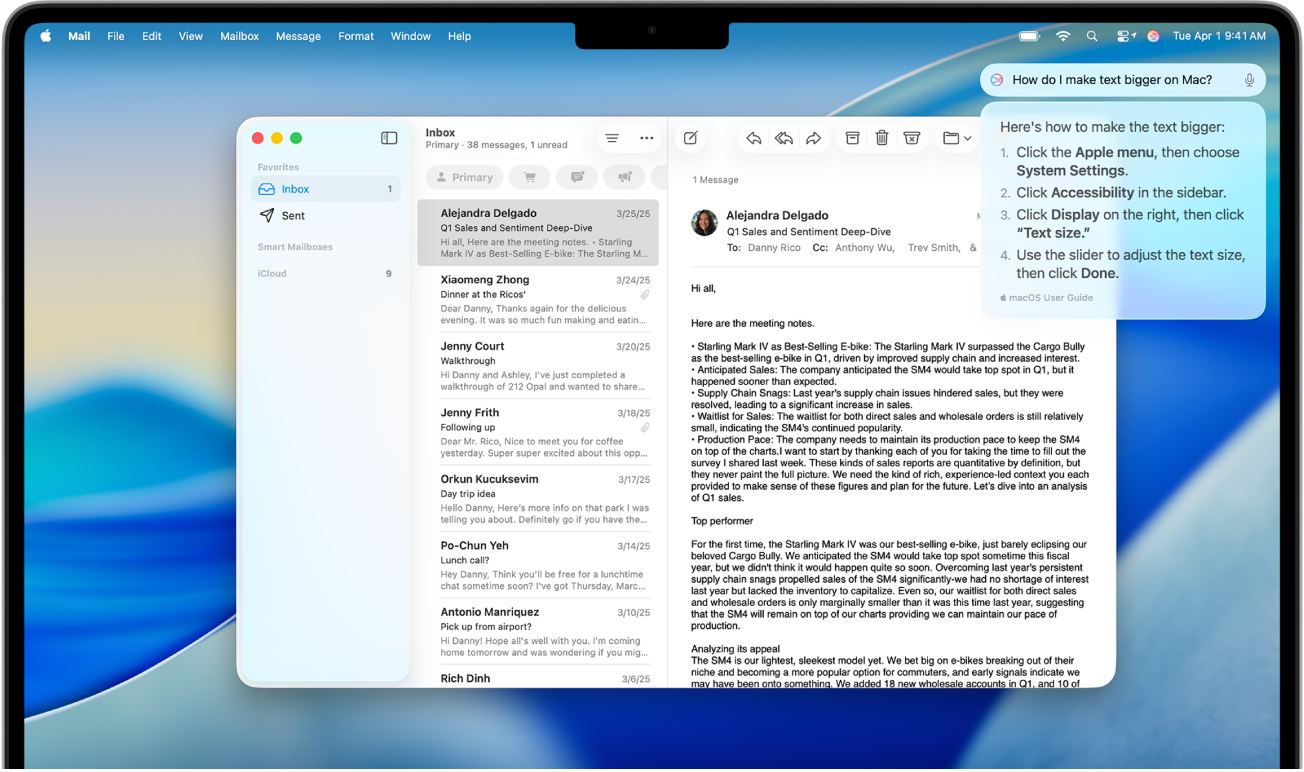
En faire plus avec Apple Intelligence
Avec Apple Intelligence, vous pouvez écrire des demandes à Siri, obtenir des réponses aux questions pour en savoir plus sur vos produits Apple, tirer parti de l’expertise de ChatGPT et plus encore.